WPS表格怎么制作全年日历? WPS日历的制作方法
(福利推荐:你还在原价购买阿里云服务器?现在阿里云0.8折限时抢购活动来啦!4核8G企业云服务器仅2998元/3年,立即抢购>>>:9i0i.cn/aliyun)
如何用WPS表格制作全年日历?下面给大家介绍具体的操作方法,希望能帮到大家。

打开WPS表格,在表格中输入日期、年、月、日、星期等数据。

将光标放在A2处,输入:2023/1/1,依次点击“开始-填充-序列”。

在序列框中依次选择“列-日期-日”,在终止值中输入“2023/12/31”,点击“确定”。

将光标放在B367单元格,输入任意数值,返回B2单元格,选中单元格并按快捷键“Ctrl+shift+向下箭头”。

选中B2到B367单元格,然后在公式栏中输入“=YEAR(A2)”,并按“Ctrl+Enter”键,所选区域快速填充了年份。

月、日、星期和周数的操作同上。填充月份的函数公式为=MONTH(A2)、填充日数的函数公式为=DAY(A2)、填充星期的函数公式为=WEEKDAY(A2)、填充周数的函数公式为=WEEKNUM(A2)。
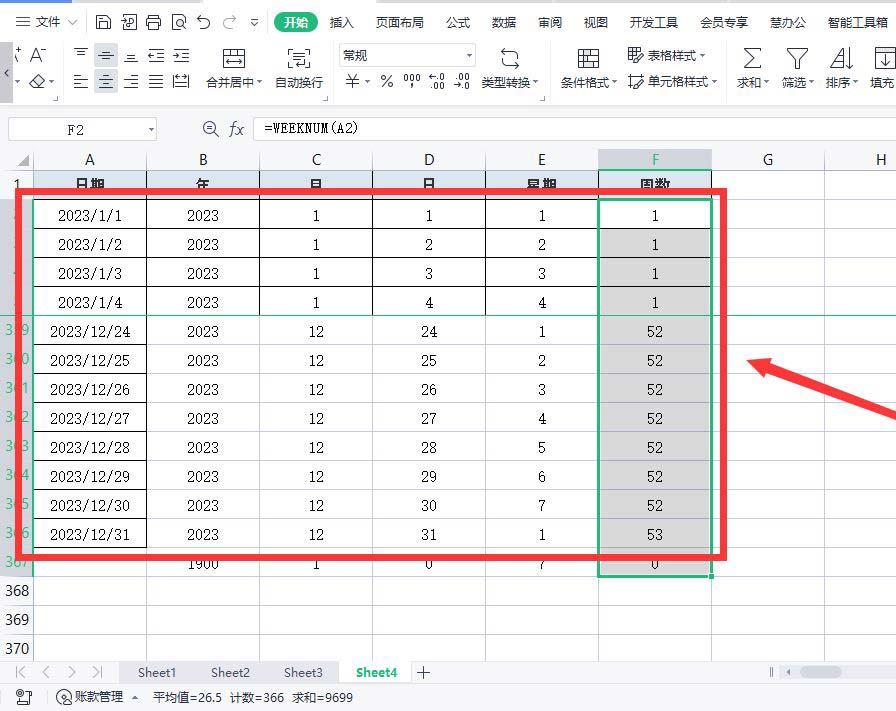
点击“插入-数据透视表”,在弹出的对话框中点击“确定”。

将“星期”拖入列字段,将“月”拖入行字段,将“日”拖入值字段,将“周”拖入行字段。

然后依次点击“设计-分类汇总-不显示分列汇总”。

再依次点击“分析-选项-合并居中排列带标签的单元格”,最后点击“确定”。

这样一份日历就制作完成啦。
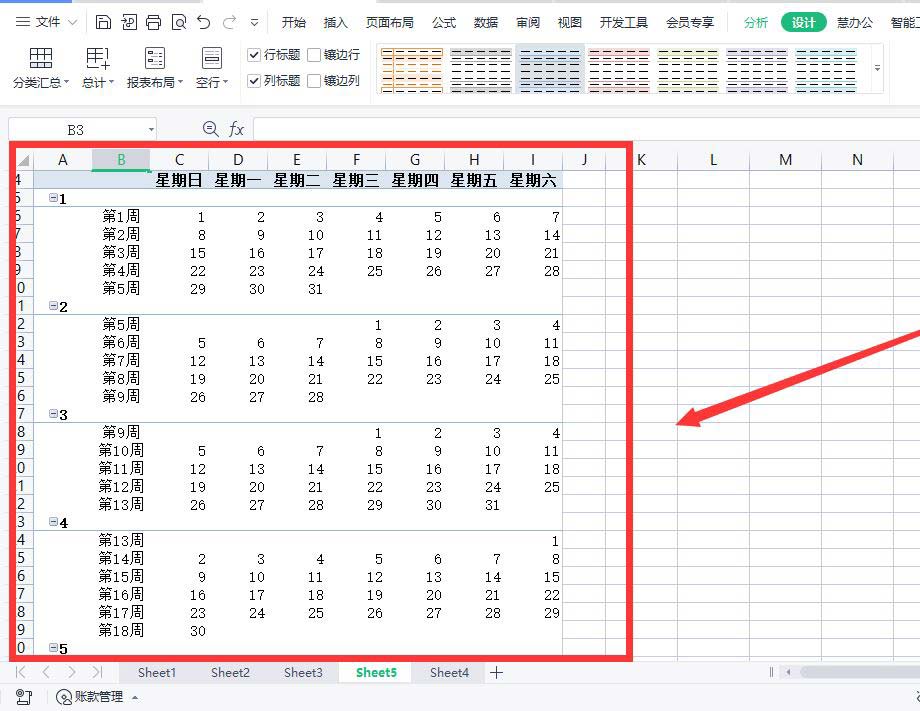
以上就是WPS表格制作全年日历的技巧,希望大家喜欢,请继续关注程序员之家。
相关推荐:
相关文章
 很多小伙伴在使用Wps的时候难免会遇到一些不熟悉的情况,例如删除表格开头文本,这个时候我们应该如何操作呢?一起来了解一下吧2022-10-24
很多小伙伴在使用Wps的时候难免会遇到一些不熟悉的情况,例如删除表格开头文本,这个时候我们应该如何操作呢?一起来了解一下吧2022-10-24
Wps如何使用表格导入数据功能 Wps使用表格导入数据功能的方法
遇到需要将一些外部数据导入至当前工作簿内的情况,这个时候我们可以使用表格内的的导入数据功能,那么要如何操作呢?一起来了解一下吧2022-10-24
Wps如何进行统一的除法运算 Wps表格内容进行统一除法运算的方法
当我们在使用wps进行表格统计的时候难免会遇到需要去将数据统一计算除法的情况,这个时候要如何去操作呢?一起来了解一下吧2022-10-24 当我们在处理数据的时候难免会需要查看数据之间的差异,这个时候应该怎么操作呢?一起来了解一下吧2022-10-24
当我们在处理数据的时候难免会需要查看数据之间的差异,这个时候应该怎么操作呢?一起来了解一下吧2022-10-24 很多用户都喜欢使用WPS去编辑表格,不过还是有部分用户不知道wps该如何删除表格中的复选框,一起来了解一下吧2022-10-28
很多用户都喜欢使用WPS去编辑表格,不过还是有部分用户不知道wps该如何删除表格中的复选框,一起来了解一下吧2022-10-28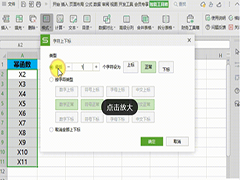
Wps如何设置表格字符上下标 Wps设置表格字符上下标的方法
很多用户都喜欢使用Wps这款软件,而一些对于这款软件不熟悉的用户不清楚如何去设置表格字符上下标,一起来了解一下吧2022-10-28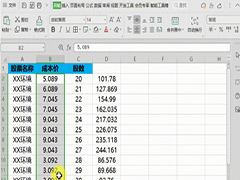
Wps如何快速对表格数值进行四舍五入 Wps快速对表格数值进行四舍五入方
在使用Wps的时候经常会去编辑各种表格数据,但我们在编辑的时候难免会遇到需要对数值四舍五入,这时候我们要如何进行批量性的操作呢?一起来了解一下吧2022-10-31
Wps如何在表格中快速录入ABC序列 Wps在表格中快速录入ABC序列方法
用户在使用Wps时,有的不清楚如何在表格中快速录入ABC序列,其实非常简单,一起来了解一下吧2022-11-01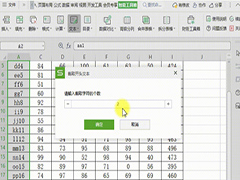
Wps如何快速截取表格开头文本 Wps快速截取表格开头文本的方法
在使用Wps的时候难免会遇到需要去截取表格开头文本的时候,而很多小伙伴不清楚如何操作,一起来了解一下吧2022-11-01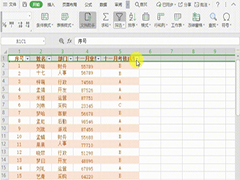
Wps如何在表格中进行颜色筛选 Wps在表格中进行颜色筛选的方法
很多用户都喜欢使用Wps这个软件,而最近有不少用户好奇wps表格如何使用颜色筛选,颜色筛选是筛选功能中的一种筛选方式,那么我们应该如何操作呢?一起来了解一下吧2022-11-02





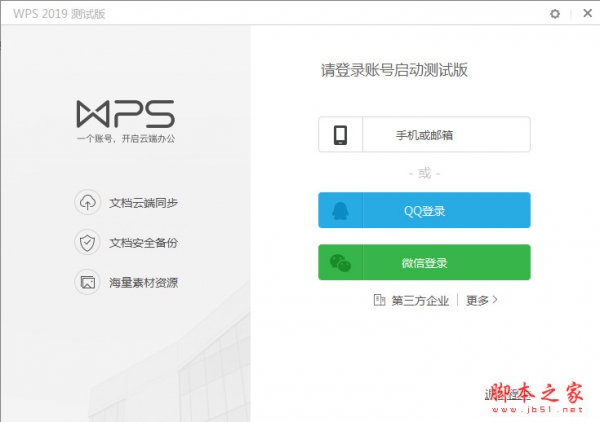


最新评论